耳机作为我们日常生活中不可或缺的音频设备,无论是听音乐、看电影还是进行语音通话,都扮演着重要角色。最近有网友反馈说电脑插入的耳机有滋滋的杂声,这不仅影响音质,还会干扰我们的听觉。那电脑耳机有杂音滋滋怎么修复呢?下面,驱动人生就给大家介绍一些可行的方法,快来看看吧~

第一步:检查连接与接口
首先,确保耳机与电脑的连接稳固无松动。如果是USB接口耳机,尝试重新插拔几次,看是否能解决问题。对于3.5mm音频接口的耳机,同样要检查插头是否完全插入插孔,并且没有灰尘或异物阻塞。有时候,一个小小的调整就能让杂音消失无踪。
第二步:更新或重装驱动程序
驱动程序是电脑与硬件设备之间的桥梁,如果驱动程序过时或损坏,就可能导致耳机出现杂音。对于不太熟悉操作的朋友来说,可以借助“驱动人生”来自动扫描您的电脑,检测并更新所有硬件设备的驱动程序,包括声卡驱动。

1、安装并打开-驱动人生-软件,点击“立即扫描”选项;
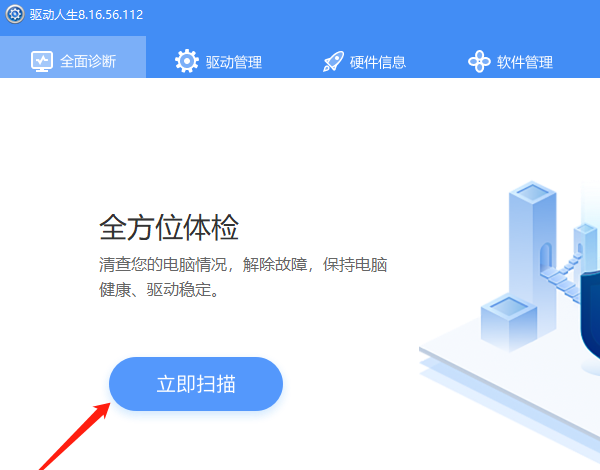
2、软件会自动识别电脑的过时或损坏的硬件驱动程序,点击“立即修复”就可以一键更新完成。
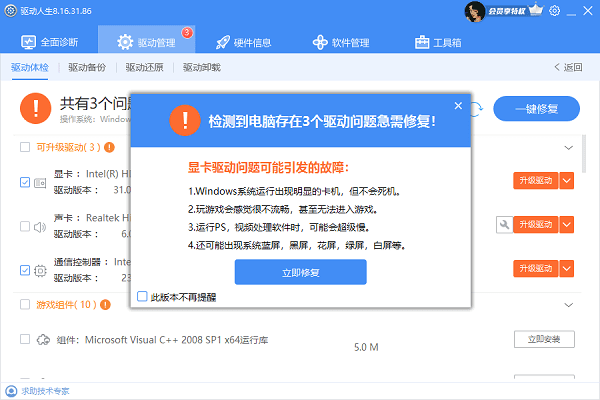
3、等待下载安装完成,重启电脑生效即可。
4、如果还不能解决问题,可以转到“驱动卸载”版块,先卸载再重装声卡驱动。
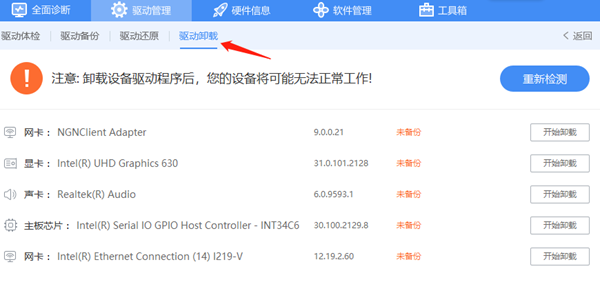
第三步:更换耳机测试
如果以上步骤都无法解决问题,那么可能是耳机本身存在问题。此时,可以尝试使用另一副耳机连接到电脑上,看是否还会出现杂音。如果杂音消失,那么说明问题出在原来的耳机上,可能需要更换新的耳机了。
以上就是电脑耳机有杂音滋滋的解决办法,希望对大家有所帮助。如果遇到网卡、显卡、蓝牙、声卡、打印机等驱动的相关问题都可以下载“驱动人生”进行检测修复,同时驱动人生支持驱动下载、驱动安装、驱动备份等等,可以灵活的安装驱动。


